آموزش نصب دوربین مدار بسته تحت شبکه
آموزش نصب دوربین مدار بسته تحت شبکه یا IP شامل نصب های مختلف این دوربین ها به همراه نرم افزار های مختلف آنها می باشد. که از اهمیت ویژه ای برخوردار است. برای آن که دوربین مدار بسته ip را به درستی نصب کنید ابتدا بایستی با اجزا تشکیل دهنده آن آشنا شده، سپس به نصب آن پرداخت. در این مقاله با ما همراه باشید تا به آموزش صفر تا صد نصب دوربین مدار بسته تحت شبکه بپردازیم.
اجزای تشکیل دهنده دوربین مدار بسته آی پی
دوربین مدار بسته IPاز اجزای گوناگونی تشکیل شده است که در ادامه به معرفی آنها خواهیم پرداخت.
دوربین مدار بسته IP: دوربین هایی با اعداد IP مشخص که این اعداد لازمه شناساندن این دوربین ها در شبکه می باشد
دستگاه ضبط تصاویر NVR : این دستگاه وظیف ضبط و نمایش تصاویر را بر روی مانیتور ها دارد
سوئیچ شبکه : شوئیچ یک انشعاب دهنده می باشد که در بستر شبکه استفاده می شود
کابل شبکه : کابل های مرسوم مورد استفاده در شبکه که از نوع CATمی باشند
منبع تغذیه: این منبع تغذیه از نوع DC بوده که با ولتاژ 12 و جریان 1 آمپر دوربین را تغذیه می کند
برای آشنایی بیشتر با اجزای این دوربین همین حالا مقاله معرفی اجزای اصلی دوربین مدار بسته شبکه را مطالعه نمایید.
آموزش نصب و راه اندازی دوربین های تحت شبکه (ip) :
نصب دوربین مدار بسته آی پی معمولی
برای این منظور دوربین ها را با استفاده از کابل CAT6 به سوئیچ متصل کرده و از سوئیچ به دستگاه ضبط تصاویر متصل کنید همچنین برای هر دوربین یک آداپتور 12 ولت 1 یا 2 آمپر در نظر گرفته شود پس از اتمام پروسه نصب وارد تنظیمات NVR شوید و از گزینه شناساندن دوربین ها را به دستگاه NVR متصل کنید. برای آشنایی با انواع دوربین مدار بسته ip می توانید در دوره آموزش نصب دوربین مداربسته شرکت نمایید .
نصب دوربین مدار بسته POE :
تمامی مراحل قبلی نصب انجام پذیرد تنها تفاوت این حالت با حالت قبلی استفاده نکردن از آداپتور و تغذیه مستقیم دوربین ها می باشد.برای برای آشنایی با انواع دوربین مدار بسته POE توصیه می کنیم مقاله دوربین مداربسته POE چیست؟ را مطالعه نمایید.
آموزش نصب دوربین تحت شبکه به کامپیوتر :
برای آنکه بتوانید دوربین مدار بسته تحت شبکه را به کامپیوتر نصب کنید شما می بایست با استفاده از کابل CAT آن را به کامپیوتر متصل کنید.
آموزش تنظیم دوربین مدار بسته تحت شبکه با کامپیوتر:
در این حالت از نرم افزارهای مرتبط با دوربین های مدار بسته استفاده می شود که در این بخش به توضیح نرم افزار CMS می پردازیم.
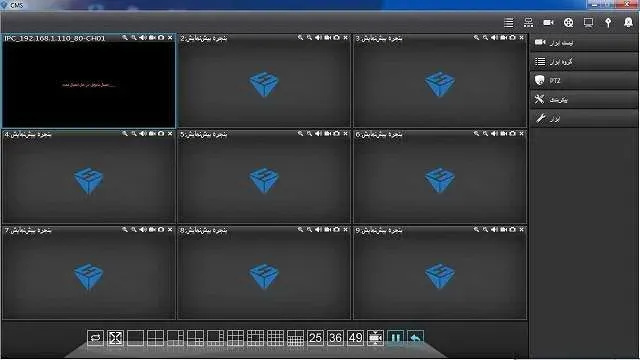
صفحه اصلی نرم افزار که در این صفحه تعداد دوربین های متصل به نرم افزار قابل رویت هستند در این صفحه شما می توانید به سایر منو های تنظیمات نرم افزار دسترسی داشته باشد و در کانال های مختلف عملیات ضبط و عکسبرداری از صفحه را انجام داد همانطور که ملاحظه می کنید در این نرم افزار امکان اتصال 49 دوربین مدار بسته IP می باشد که برای این منظور کافیست از سوئیچ استفاده شود.
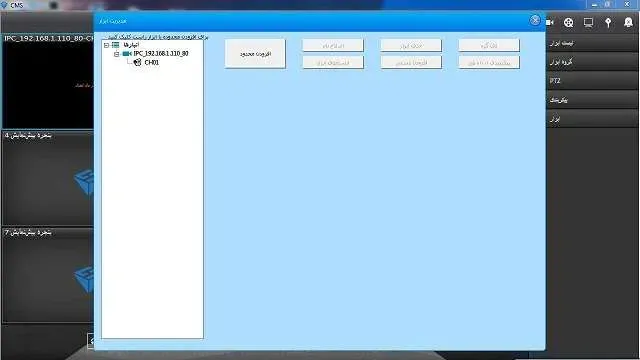
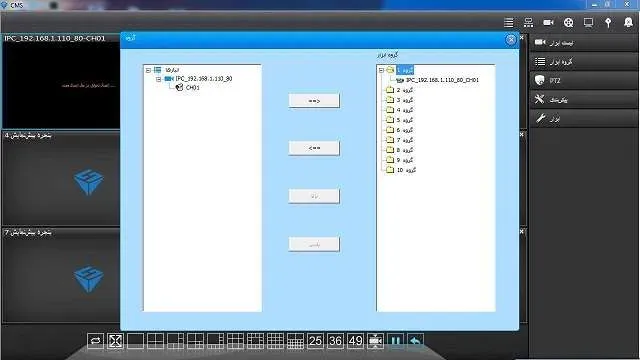
منو مدیریت ابزار
در این منو شما با استفاده از زیر منو افزودن محدوده می توانید محدوده ای را برای چیدمان دوربین هایتان انتخاب کنید مانند محدوده انبار در شکل بالا سپس از گزینه جستجو ابزار دوربین مدار بسته را جستجو کرده و در محدوده مورد نظر اضافه کنید همچنین می توانید با در دست داشتن اطلاعات دوربین ها آنها را به صورت دستی اضافه کنید.
منو گروه ابزار
در این منو شما می توانید دوربین ها را دسته بندی کنید و در گروه های مختلف آنها را بچنید.
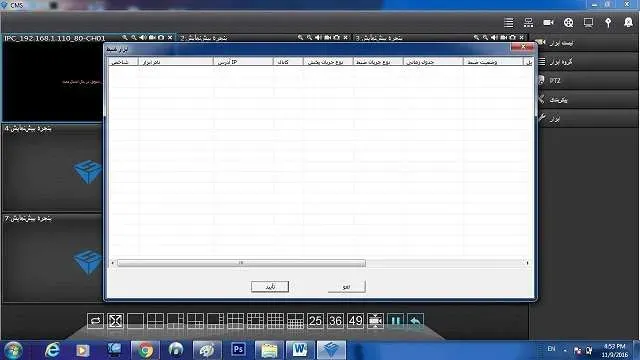
منو ابزار ضبط
در این منو در صورت وجود دوربین هایی برای ضبط کردن مشخصات آنها نمایش داده می شود که اطلاعات مربوط به دوربین ها شامل شاخص، نام ابزار، IP آدرس و… می باشد
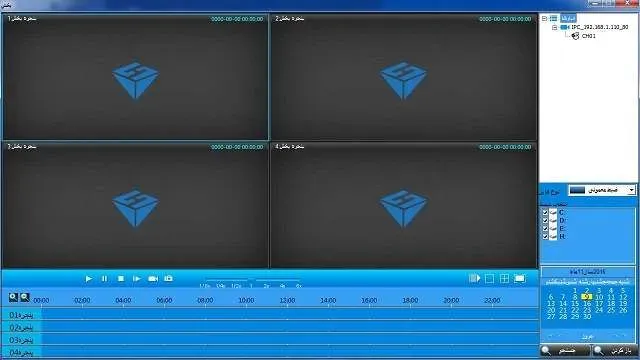
منو پخش
در این منو شما می توانید فیلم های ضبط شده در حافظه را مرور کنید یعنی بازبینی از تصاویر ضبط شده داشته باشید.
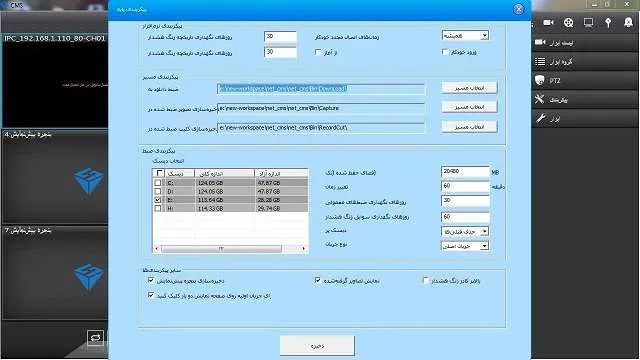
منو پیکر بندی پایه
با استفاده از این منو تنظیمات روزهای نگهداری سوابق زنگ هشدار و مسیرهای ضبط، دانلود و کلیپ ها قابل تنظیم بوده همچنین فضای دیسک مدت زمان ضبط فیلم و سایر تنظیمات عمومی در عملیات ضبط بر روی این منو انجام می شود.
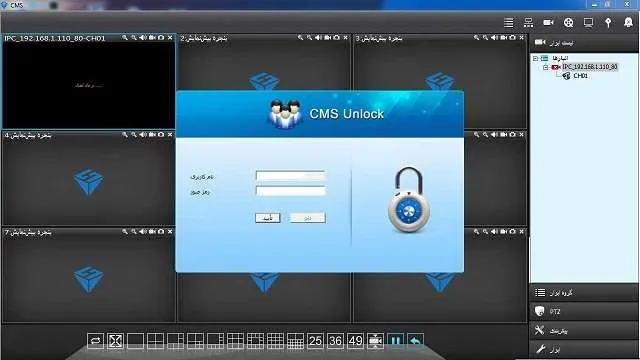
منو قفل نرم افزار
برای خروج از تنظیمات و قفل صفحه تنظیمات از آن استفاده می شود.
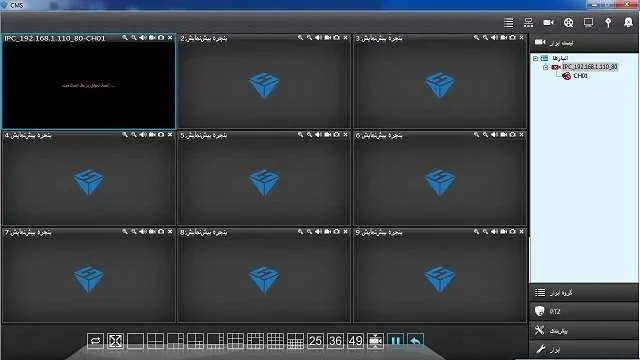
منو لیست ابزار ها
در این منو محدوده های اضافه شده در مدیریت ابزار به همراه دوربین های اضافه شده در محدوده ها نمایش داده میشوند که با کلیک بر روی هر محدوده و انتخاب دوربین آن تصویر دوربین قابل رویت می باشد.
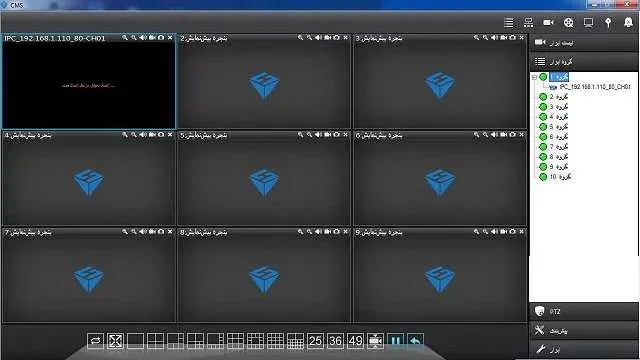
منو گروه ابزار
دوربین هایی که در قسمت گروه بندی از محدوده ها به گروه ها انتقال داده شده اند قابل دسترسی هستند این امر فقط برای نظم دادن به چیدمان دوربین ها صورت می پذیرد.
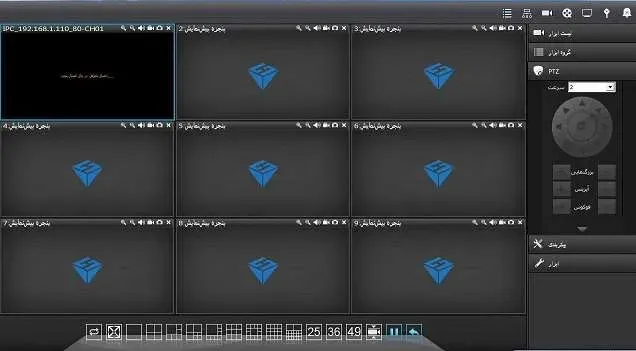
منو PTZ
برای کنترل دوربین مدار بسته PTZ توسط نرم افزار از این منو استفاده می شود.
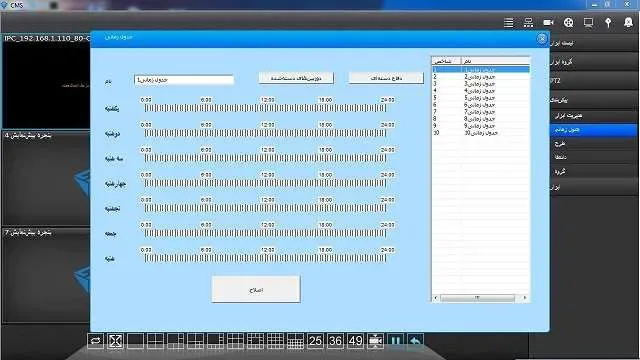
منو پیکر بندی پایه / جدول زمانی
در این قسمت می توان برای روزه های مختلف هفته و برای زمان ضبط دوربین ها یک جدول زمانی اختصاص داد تعداد 10 جدول زمانی مختلف در این منو قابل تنظیم است.
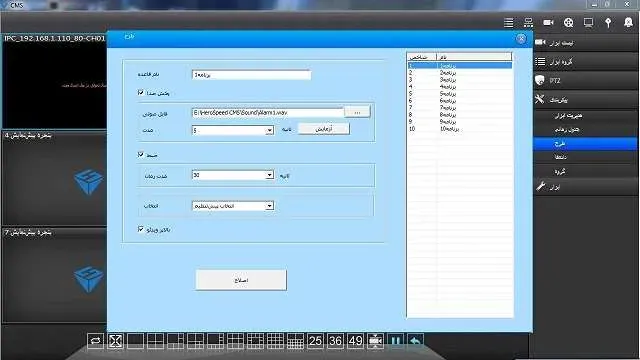
منو پیکر بندی پایه / طرح
تنظیماتی از قبیل تنظیم مسیر فایل صوتی ضبط شده و مدت زمان آن یه همراه تنظیم ضبط حالت دستی دوربین ها در قالب 10 برنامه در این منو قابل تنظیم می باشد.
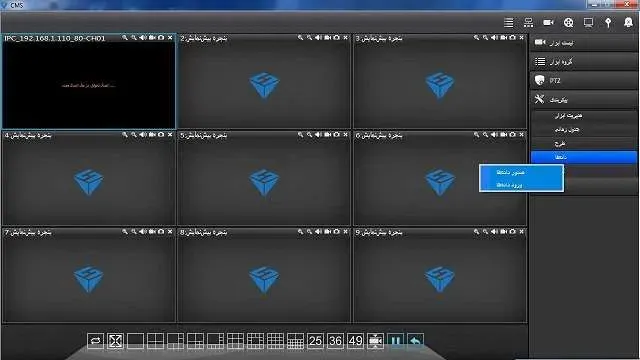
منو پیکربندی / داده ها
برای ارسال و دریافت داده در نرم افزار فوق از گزینه های صدور داده ها و ورود داده ها استتفاده می شود.
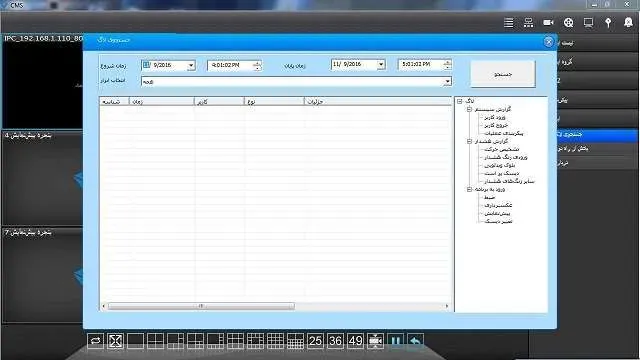
منو ابزار / جستجوی لاگ ها
برای دریافت اطلاعات ورود کاربران به نرم افزار و تغییرات انجام شده توسط کاربران از گزینه جستجوی لاگها می توان استفاده کرد در این گزینه شما می توانید زمان و تاریخ شروع و پایان را انتخاب کرده و رویدادهای مختلف را مشاهد کنید.
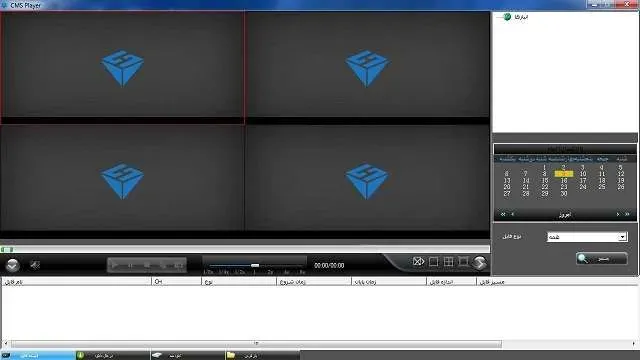
منو ابزار / CMS Player
برای با زبینی کلیپ های ضبط شده در مسیر ذخیره نرم افزار از این player استفاده می شود.

منو ابزار / درباره
اطلاعات مربوط به سال ساخت نرم افزار ، نام آن و نسخه نرم افزار مربوطه را در اختیار ما می گذارد.
حتما بخوانید: آموزش گام به گام ریختن فیلم دوربین مداربسته روی فلش
چگونه آی پی دوربین مدار بسته را پیدا کنیم؟
برای پیدا کردن آی پی دوربین های مدار بسته راه های متفاوتی وجود دارد شما می توانید از طریق دستگاه NVR، نرم افزار های اسکنر شبکه، نرم افزار کامپیوتر دوربین تحت شبکه ، تماس با پشتیبانی برند دوربینی که خریداری کرده اید و یا مطالعه سایت یا کاتالوگ محصول همچنین بازگرداندن دوربین مدار بسته به حالت پیش فرض سخت افزاری ip دوربین مدار بسته خود را شناسایی کنید.
نحوه آی پی دادن به دوربین مدار بسته به چه صورت است؟
برای آن که آی پی دوربین مدار بسته تحت شبکه خود را شناسایی و تغییر دهید ابتدا می بایست وارد منو اصلی در NVR شوید.
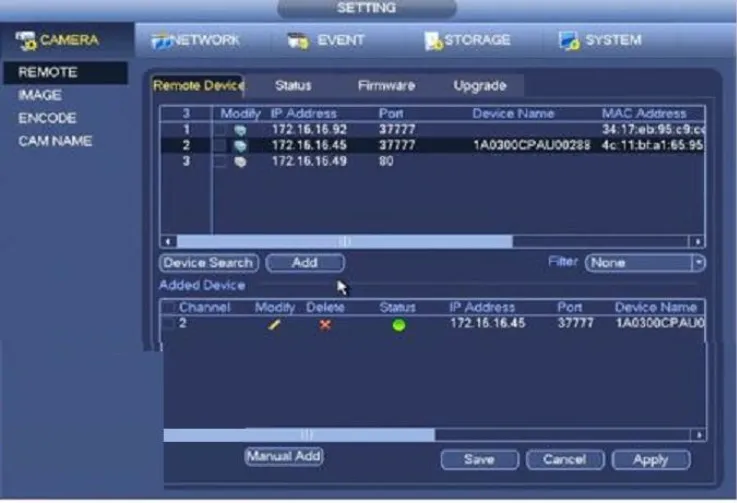
پس از آن وارد منو remote که در قسمت بالا و سمت چپ این صفحه قرار دارد، شوید. همانطور که در تصویر مشاهده می کنید در این صفحه می توانید ip دوربین های خود را مشاهده کنید، از قسمت Device Search نیز می توانید ip دوربین مورد نظر را جستجو کنید.
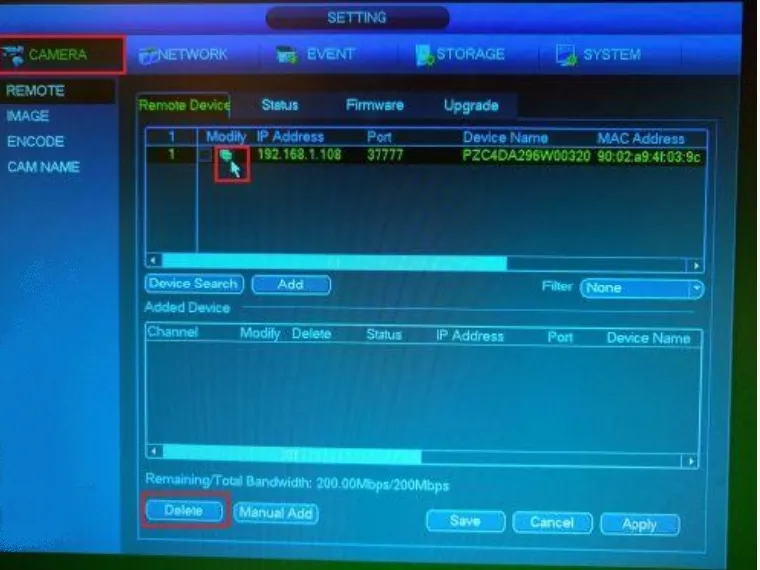
در صورتی که قصد تغییر آی پی دوربین مداربسته خود را دارید بر روی آیکونی که در کنار شماره ip دوربین وجود دارد( در تصویر مشخص شده است) کلیک کنید. در این صفحه شما می توانید ip دوربین مدار بسته خود را تغییر دهید. پس از تغییر بر روی دکمه save زده و تغییرات را اعمال کنید.
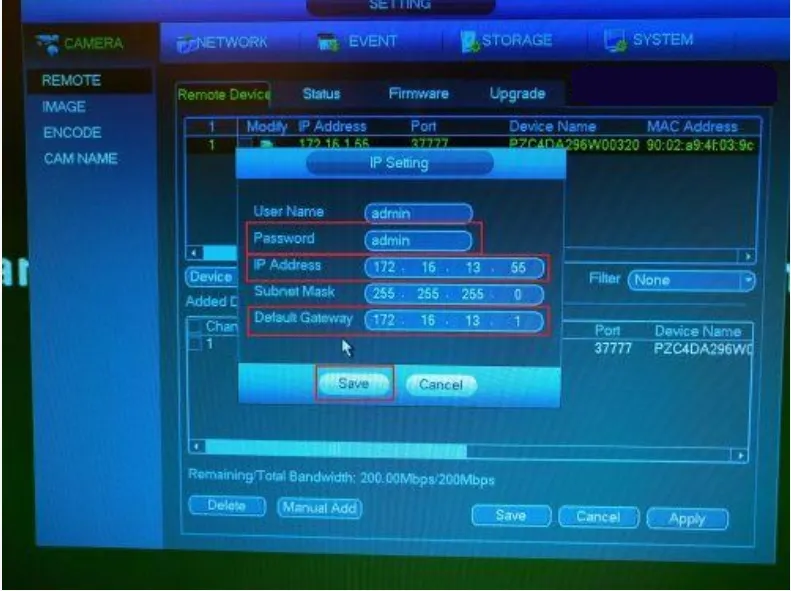
نکته: هنگام تغییر آی پی دوربین دلخواه توجه داشته باشید که ip دستگاه nvr همچینین آی پی دیگر دوربین ها نیز در همان حدود باشند. برای تغییر آی پی دوربین شما می بایست نام کاربری و رمز عبور را وارد کنید، نام کاربری پیشفرض در این دوربین ها admin است. در صورتی که رمز دستگاه را فراموش کرده اید نگران نباشید ما در مقاله ریست کردن رمز دستگاه DVR به شما نحوه بازیابی آن را آموزش داده ایم.
مقاله فوق از دسته مقالات آموزش نصب دوربین مدار بسته می باشد، در صورتی که علاقه مند به کسب اطلاعات بیشتر درباره نصب دوربین مدار بسته هستید توصیه می کنیم در کلاس آموزش نصب دوربین مدار بسته آموزشگاه فنی برق ثبت نام نمایید.

دیدگاه کاربران